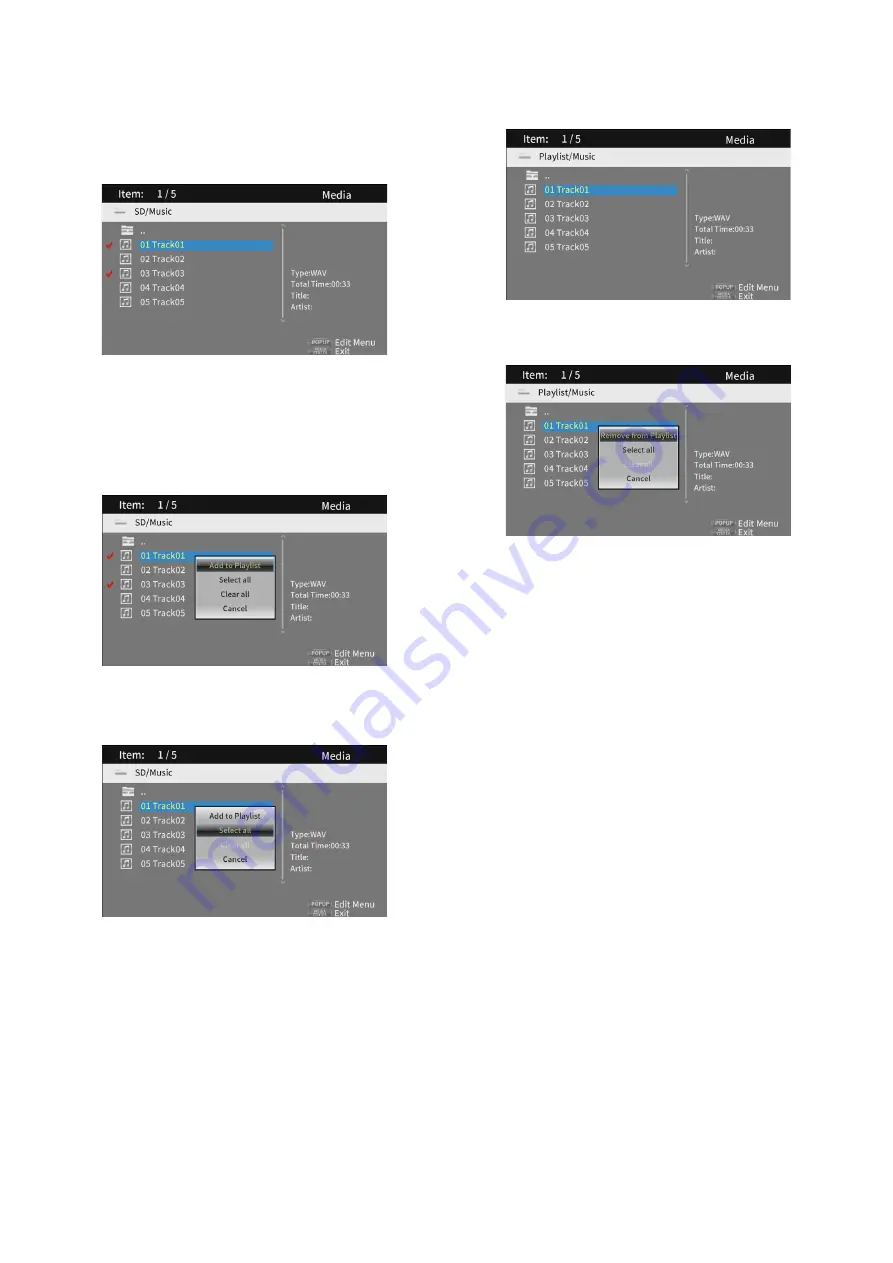
68
TASCAM BD-MP4K
3.
Avec les touches de curseur
j
et
k
, sélectionnez
«
Add to playlist
» (ajouter à la playlist), et pressez la
touche
ENTER
pour ajouter le fichier sélectionné à la
playlist.
i
Quand le curseur est sur un fichier, pressez la touche de
curseur
;
pour le cocher (le symbole apparaît devant le
nom du fichier), ce qui le sélectionne.
Pressez à nouveau la touche de curseur
;
pour
décocher le fichier.
i
Cochez tous les fichiers nécessaires et pressez la touche
TITLE/POP UP
pour ouvrir le menu contextuel.
Avec les touches de curseur
j
et
k
, sélectionnez
«
Add to Playlist
» (ajouter à la playlist), et pressez
la touche
ENTER
pour ajouter les fichiers cochés à la
playlist.
i
De plus, il est possible de cocher d’un coup tous les
fichiers du dossier en sélectionnant «
Select all
» (tout
sélectionner) dans le menu contextuel et en pressant la
touche
ENTER
à l'étape 2.
i
Cochez tous les fichiers nécessaires et pressez la touche
TITLE/POP UP
pour ouvrir un menu contextuel.
Avec les touches de curseur
j
et
k
, sélectionnez
«
Add to Playlist
» (ajouter à la playlist), et pressez
la touche
ENTER
pour ajouter les fichiers cochés à la
playlist.
i
Sélectionnez «
Clear all
» (tout décocher) dans le menu
contextuel et pressez la touche
ENTER
pour ainsi
décocher tous les fichiers. Sortir du dossier décoche
également tous les fichiers.
Pour ne rien toucher, sélectionnez «
Cancel
» (annuler)
et pressez la touche
ENTER
, ou pressez la touche de
curseur
l
pour revenir à l'écran initial.
Retrait de fichiers dans une playlist
1.
Pour retirer un fichier d’une playlist, sélectionnez l'icône
de playlist et ouvrez le dossier qui contient le fichier.
2.
Pour retirer un fichier spécifique de la playlist,
sélectionnez-le et pressez la touche de curseur
;
afin de
cocher son nom.
i
À ce stade, pressez la touche
TITLE/POP UP
pour
ouvrir le menu contextuel. Utilisez ensuite les touches
de curseur
j
et
k
pour sélectionner «
Remove from
Playlist
» (retirer de la playlist) et pressez la touche
ENTER
pour retirer les fichiers cochés de la playlist.
3.
Pour retirer tous les fichiers de la playlist, ouvrez le
menu contextuel en pressant la touche
TITLE/POP UP
.
Sélectionnez ensuite «
Select all
» (tout sélectionner) et
pressez la touche
ENTER
pour cocher tous les fichiers
du dossier.
Pressez à nouveau la touche
TITLE/POP UP
pour ouvrir
le menu contextuel. Utilisez ensuite les touches de
curseur
j
et
k
pour sélectionner «
Remove from
Playlist
» (retirer de la playlist) et pressez la touche
ENTER
pour retirer les fichiers cochés de la playlist.
Summary of Contents for BD-MP4K
Page 106: ...106 TASCAM BD MP4K...
Page 158: ...158 TASCAM BD MP4K...






























